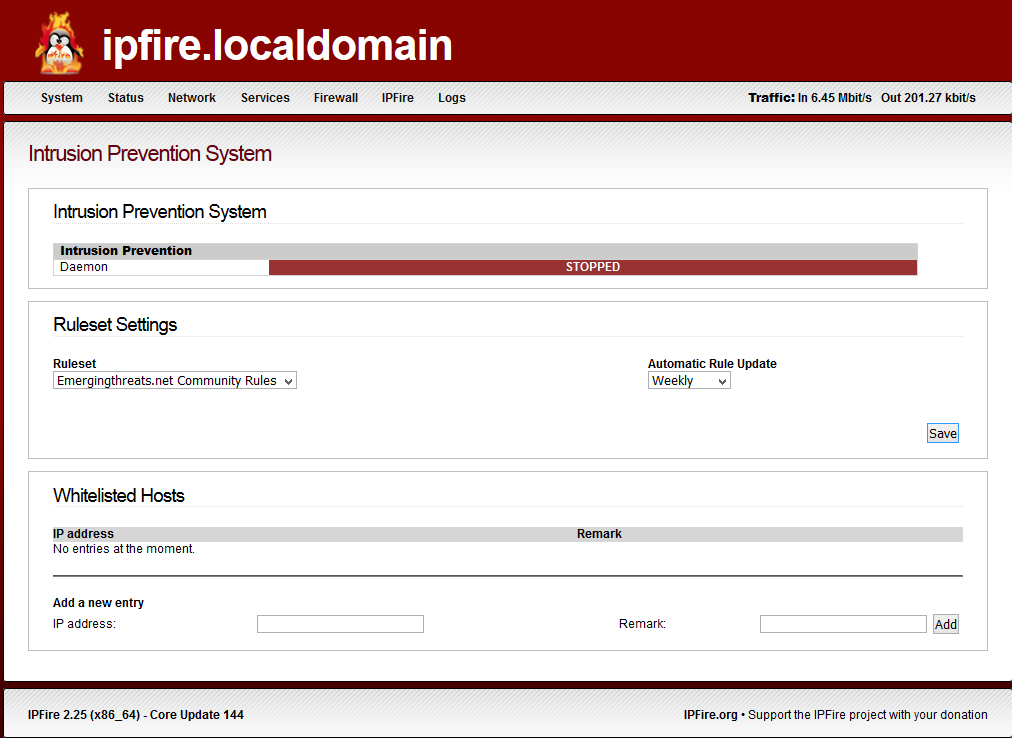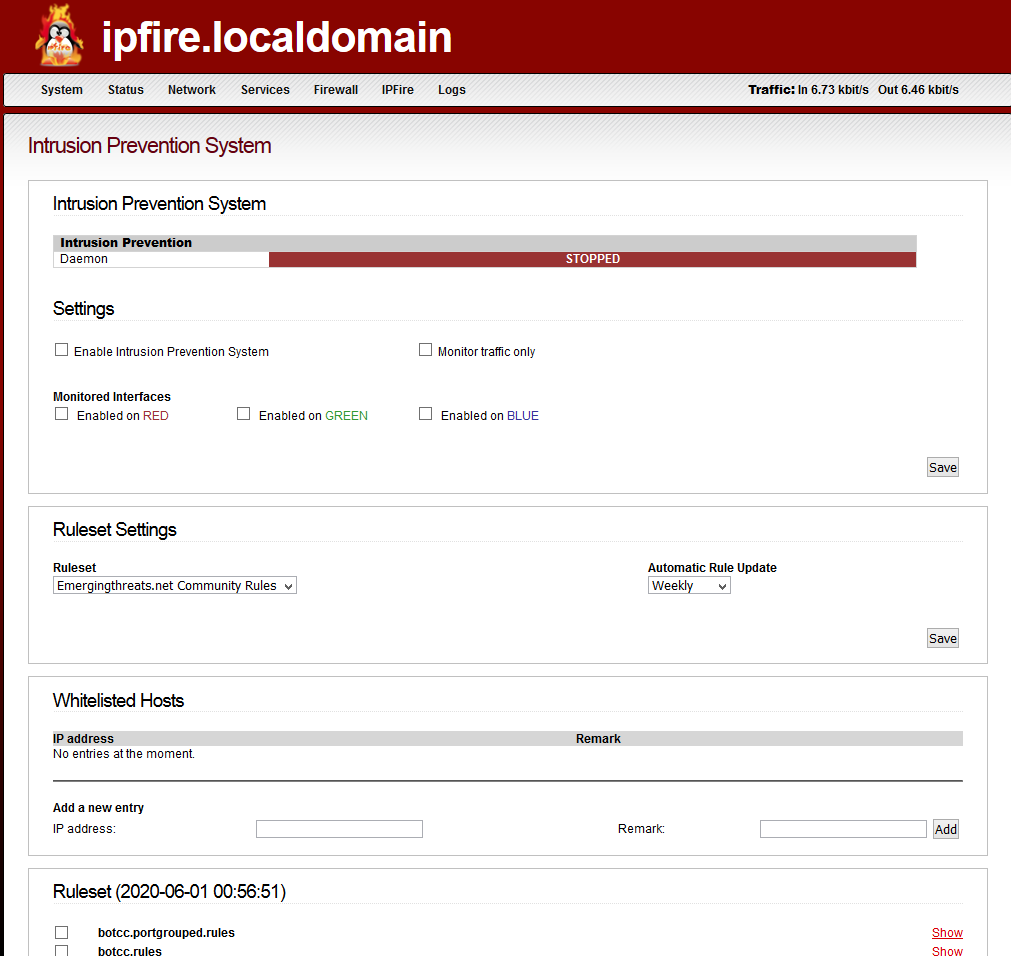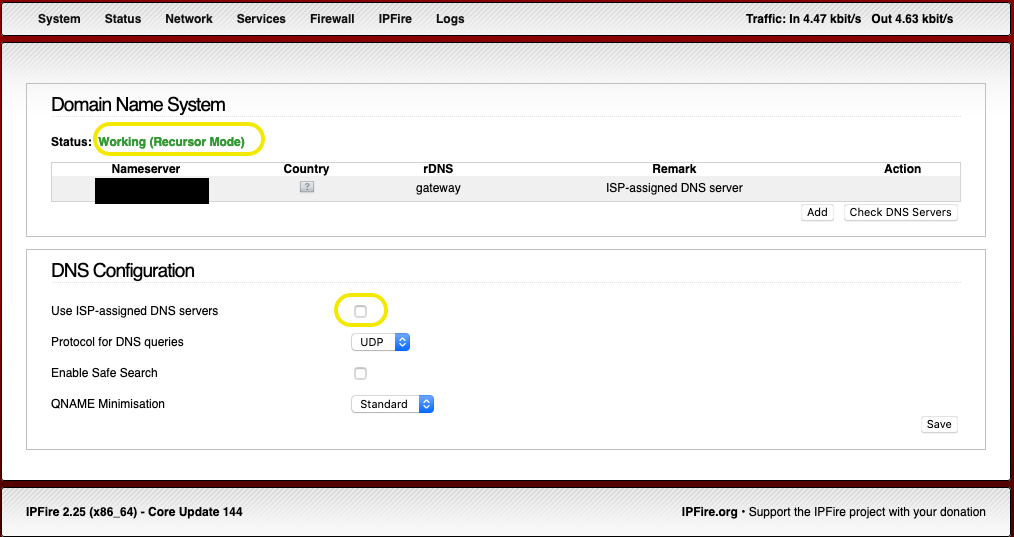vpc 内部にある lambda の function から、SageMaker のオブジェクトを触る機会があったのですが、
設定に四苦八苦して、うまく疎通が出来なかったので方法を記載しておきます。
SageMaker 以外のサービスでもSageMakerの部分を読み替えれば同様にいけると思います。
ソースは、python でソースの書き方は、sagemaker boto3 とかで適当に検索すれば辿り着くと思います!
- role に permissions を追加する
- Configuration から、 Permissions を選択し、Role の リンクを押下(赤い部分)
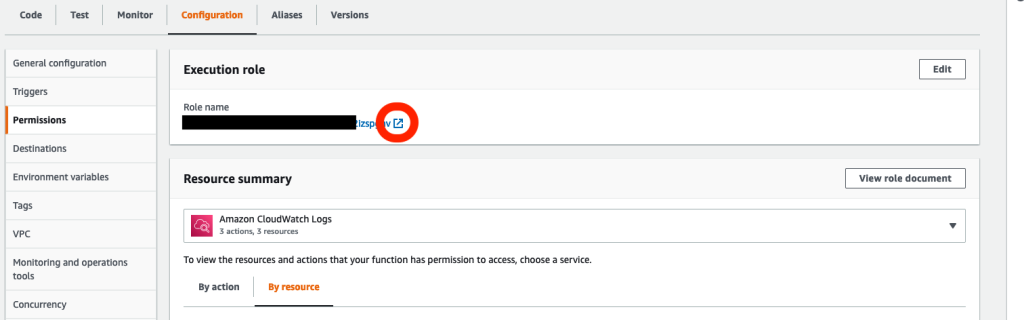
lambda の role リンク - Permissions で、Add permissions で 権限を追加。すでに権限がある場合は Attach policies でもいいです。
今回は新規に作成することにします。 Create inline policy をクリック(赤い部分)
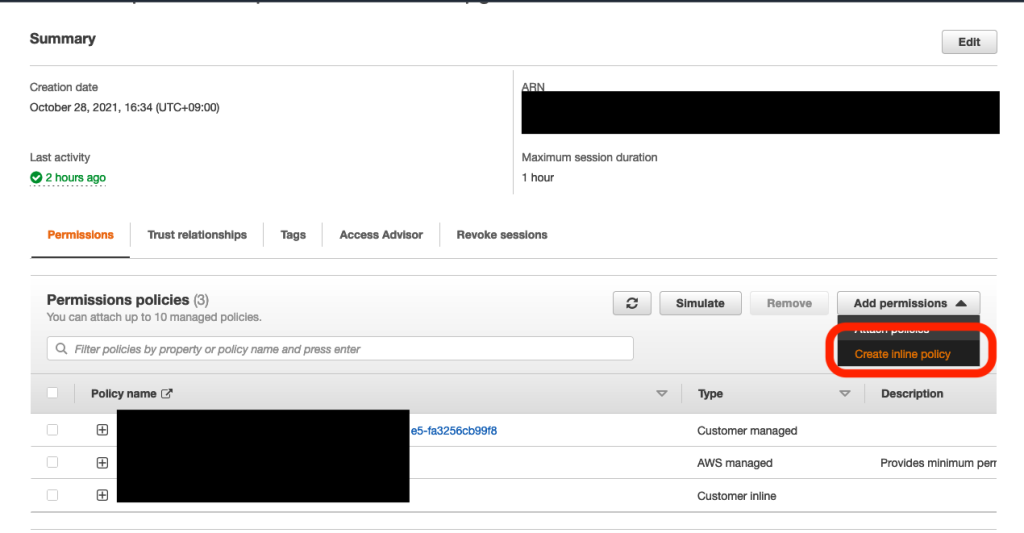
role の persmissions - JSON タブを選択して、以下のJSONを指定します。
12345678910111213{"Version": "2012-10-17","Statement": [{"Sid": "VisualEditor0","Effect": "Allow","Action": "sagemaker:*","Resource": "*"}]}
Review policy を押下します。名前は適当にわかりやすい名前をつけて下さい
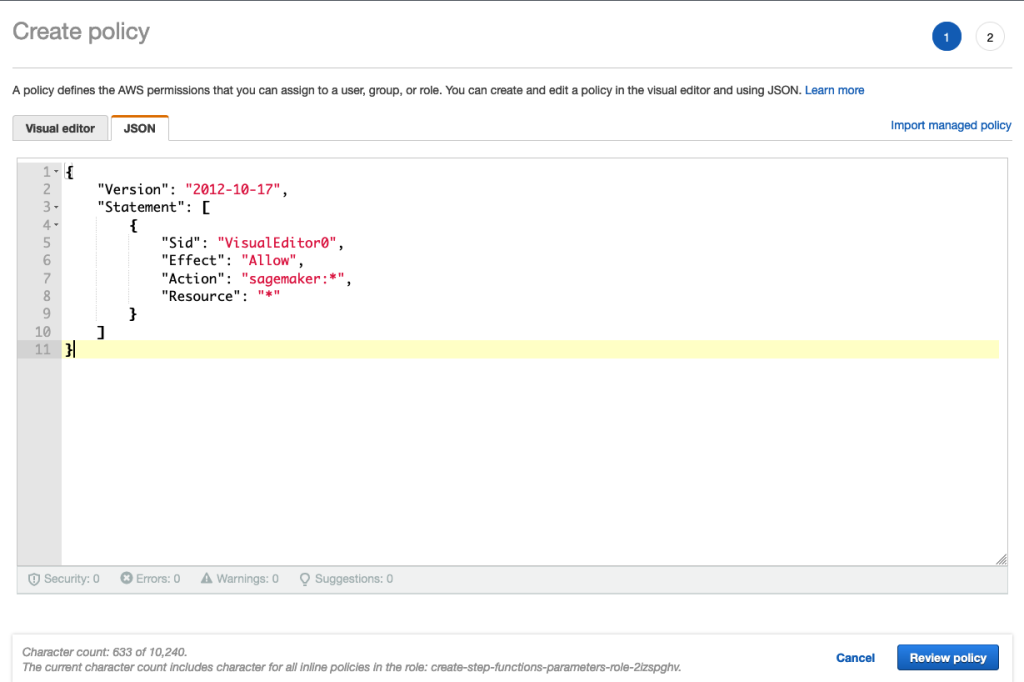
permission sage maker all
SageMaker に関する権限を大幅に付与しましたが、制限する場合は適宜ActionなりResourceなりを絞って下さい。
- Configuration から、 Permissions を選択し、Role の リンクを押下(赤い部分)
- vpc が 所属している Security groups を確認
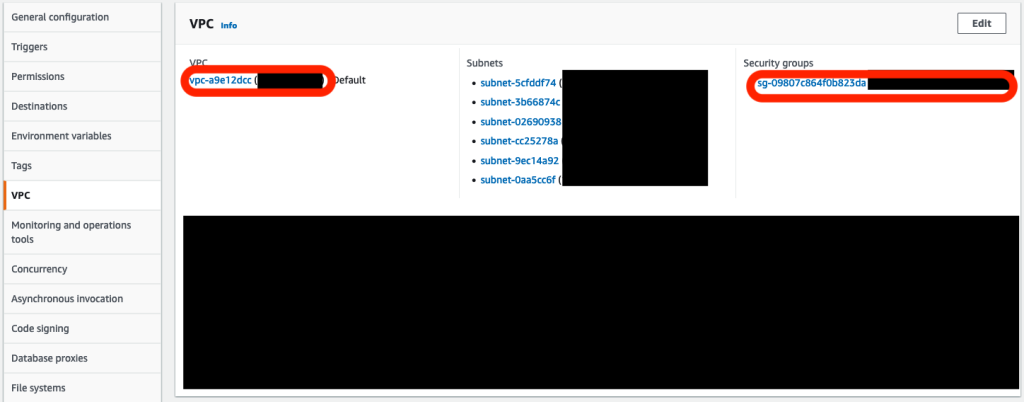
lambda vpc link
赤い所を覚えておく
そして、vpc のリンクを押下 - Endpoints を押下
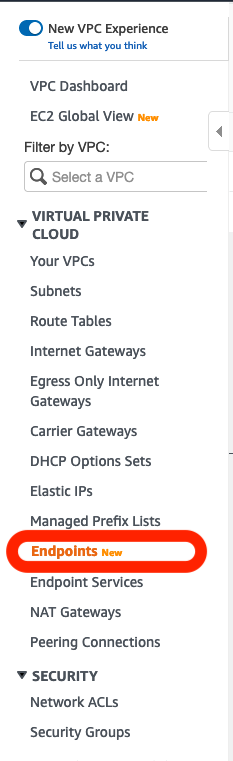
vpc endpoint link - Create endpoint を押下

create endpoint - Service category で、 AWS services を選択
Services から、 com.amazonaws.us-east-1.sagemaker.api を選択。
今回は、モデル一覧の取得という処理だったのでこのサービスを選択したが、
Notebook や、Studioをいじる場合はサービスが分かれているので適宜選択する。
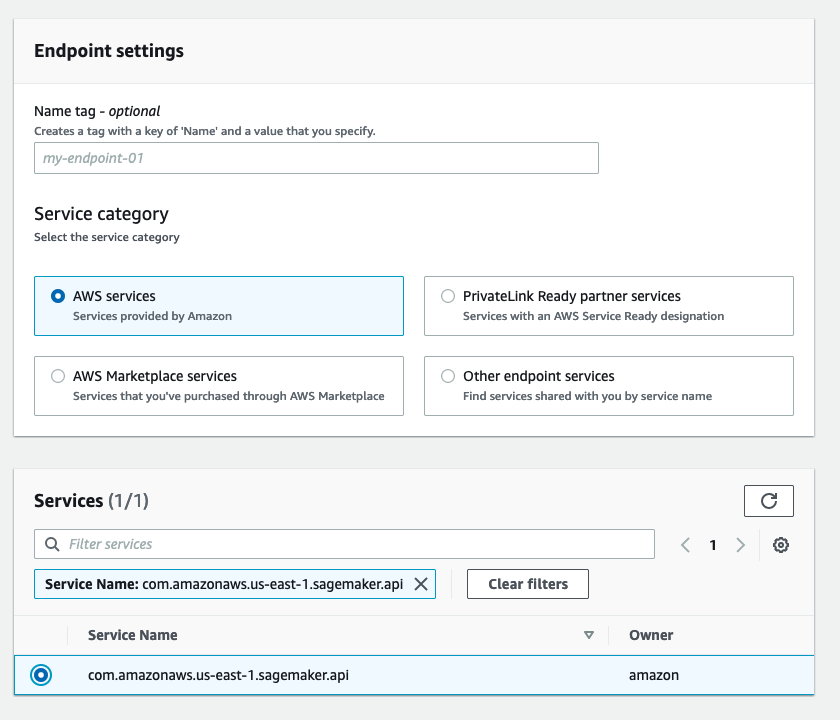
choose service - vpc では、lambdaと同じvpcを選択
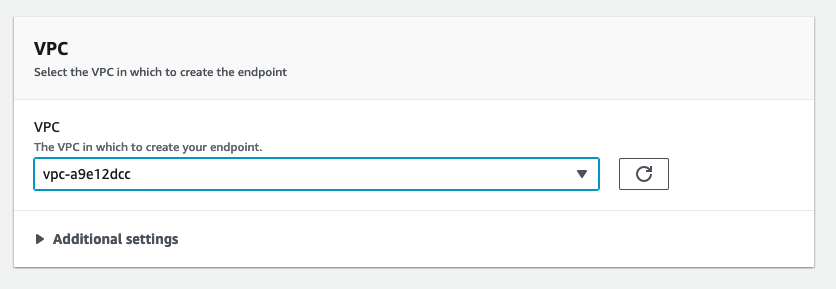
vpc select - 接続に使うサブネットを選択する

choose subnet こちらは、labmbdaが利用しているsubnetを同様にします。
- セキュリティーグループを設定
lambdaのvpcの設定で利用しているのと同じセキュリティーグループにします。
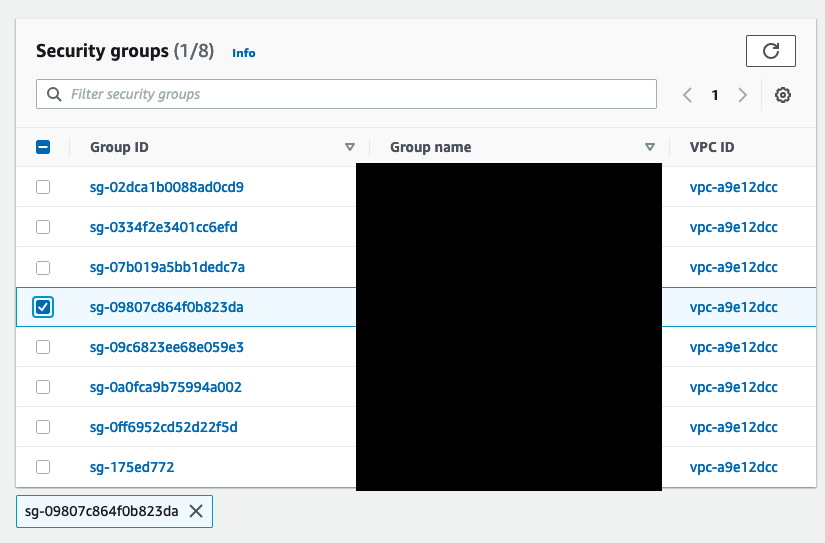
choose security group
とりあえず、lambda から SageMaker を触るための設定です。